כל משתמש ב- Windows יתמודד במוקדם או במאוחר עם בעיה כשהמערכת תתחיל לעדכן בזמן הכי לא משתנה.
לדוגמה, אתה עובד על פרויקט חשוב, בילית שעות רבות מול מחשב נייד, כמה דקות נותרו לפני המועד האחרון, וכמו למרות זאת, זה בדיוק רגע כזה שצץ חלון שמודיע שתוך 10 דקות המחשב יופעל מחדש ויתקין עדכונים. והכל יהיה בסדר, אך רק ההתקנה הזו לא אורכת שתי שניות בכלל - סביר יותר להניח שהמחשב לא יהיה זמין בשעה הבאה (או שתיים או שלוש). האם זה מוכר?
או דוגמא אחרת: אתה ממהר ומכבה בחיפזון את המחשב, מתכנן לקחת אותו איתך (או להדליק אותו, כי כרגע אתה צריך להתחיל את המצגת לנאום). ברגע זה המחשב אומר שעכשיו "ההתקנה בעיצומה 1 מתוך 108"... ומדוע לא להיבהל, במיוחד אם אתה מול קהל עצום?
ניתן להימנע מהתסכול הנובע מכך. כדי לא לחכות במקרים כאלה כאשר בסופו של דבר, כל מה שצריך כבר מותקן, תוכלו פשוט לעכב את הרגע עצמו. אנו מספרים כיצד להשתלט על המצב ולא לאפשר למערכת ההפעלה להכתיב את הוראותיה במאמר זה.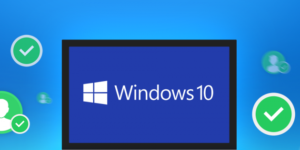
כיצד להשבית את עדכוני Windows 10 ו- Windows 7
תוכן המאמר
-
כיצד להשבית את עדכוני Windows 10 ו- Windows 7
- דרך לוח הבקרה
- דרך הלוח הצדדי
אנו ממליצים שתכיר את אלגוריתמי הפעולה האפשריים לשתי הגרסאות הנפוצות ביותר של המערכת.
חשוב! יש לזכור כי הפנייה למעשים מסוג זה נחוצה רק במקרים מיוחדים. למעשה, הם חשובים למחשב שלך ועוזרים לשמור על האבטחה של Windows (אנחנו מדברים על רישיון גרסאות, כאשר משתמשים במכלולים ללא רישיון, המחשב לא יכול רק להקפיא, אלא גם להוריד משהו לא מתאים).
דרך לוח הבקרה
כדי לפתוח את "לוח הבקרה" ב- Windows 7, עבור לתפריט "התחל" ובחר את הפריט בעל אותו שם בתפריט בצד ימין.
עבור Windows 10, הדרך הקלה ביותר להזין שם מפתח בחיפוש. לחץ על סמל זכוכית המגדלת בפינה השמאלית התחתונה של המסך והזן "לוח הבקרה" בשורה. התוצאה הראשונה תהיה בדיוק מה שאתה מחפש.
יתר על כן, התהליך זהה לחלוטין לכל גרסת מערכת הפעלה:
- בפינה השמאלית העליונה בסמוך לשורה "תצוגה" מציינים את הפריט "סמלים קטנים";
- לחץ פעמיים על הפריט "ניהול";
- לפתוח את השירותים באותו אופן;
- בתחתית הרשימה מצא את "Windows Update" ולחץ עליו פעמיים;
- בכרטיסייה "כללי", מצא את השורה "סוג הפעלה" ושנה את מצב פרמטר זה ל "מושבת", לחץ על הלחצן "עצור" למטה, ואז "החל" ו- "אישור".




כעת המערכת לא תעודכן עד שתפעיל אותה באותה צורה.
עזרה! ניתן לפתוח את חלון השירותים בשתי גרסאות מערכת ההפעלה באופן הבא:
- לחץ במקביל על מקשי "Win" ו- "R" במקלדת;
- בחלון "הפעל" הקלד את הפקודה "services.msc" לחץ על "Enter".
דרך הלוח הצדדי
בגירסה 7 של Windows, הלוח הצדדי חסר. ב- Windows 10 זה, אבל לא בכל אחד, אתה יכול לבטל את העדכון.
תשומת לב! ב- Windows 10 Home, אינך יכול להשבית עדכוני מערכת (אתה יכול רק להשבית את מרכז העדכון לחלוטין, כפי שנדון בפסקה הקודמת). תכונה זו מיושמת רק ב- Windows 10 Pro.
אם יש לך גרסה מקצועית של מערכת ההפעלה, תצטרך:
- בצד ההתחלה, לחץ על "פרמטרים" (סמל גלגל השיניים);
- עבור אל "עדכון ואבטחה" ושם ברשימה משמאל מצא את "Windows Update" - כאן קרוב לוודאי שתראו אילו עדכונים מורידים כעת;
- לחץ על "אפשרויות מתקדמות";
- מול תיבת הסימון "עדכונים מאוחרים".


כאן אתה יכול להגדיר את התהליך הנוסף בתפריט "בחר כיצד להתקין עדכונים" (בפרט, "הודע על תכנון מחדש מחדש").
בוצע! כעת הורדת והתקנת עדכונים תתחיל רק אם תלחץ על הכפתור המתאים במרכז העדכונים של Windows.
אגב, אם אתה מגדיר את ה- Wi-Fi כחיבור גבול, המערכת לא תוריד עדכונים בהקדם האפשרי. אתה יכול לגרום לבעיה זו כדלקמן:
- עבור שוב אל "אפשרויות";
- פתח את "רשת ואינטרנט" ובחר "סטטוס" בתפריט השמאלי;
- לחץ על "שנה מאפייני חיבור";
- הזז את המחוון בעמודה "הגדר כחיבור גבול".


לאחר קריאת מאמר זה, אתה בהחלט יכול להגדיר נכון את תהליך הורדת העדכונים במחשב שלך. נותר רק לזכור כי הדבר נדרש רק במקרי חירום. בהצלחה


